SolarWinds Service Desk
Tämän liittimen avulla voit tuoda asteittain tapauksia ja eri resurssitietueita SolarWinds Service Deskistä (SWSD) Microsoft Power BI:hin. Tuonti sisältää raakatietoja aiheista, jotka ovat olennaisimpia organisaatiollesi. Voit sitten tarkastella ja analysoida tietoja tarkastelemalla niitä eri muodoissa, kuten taulukoissa, kaavioissa ja kaavioissa.
Muistiinpano
Seuraavan liitinartikkelin tarjoaa SolarWinds, joka on liittimen omistaja ja Microsoft Power Query Connector -sertifiointiohjelman jäsen. Jos sinulla on kysyttävää tämän artikkelin sisällöstä tai haluat pyytää siihen muutoksia, siirry SolarWinds Service Desk – Power BI Connector -dokumentaation verkkosivustoon.
Yhteenveto
| Kohde | Kuvaus |
|---|---|
| Julkaisutila | Yleinen saatavuus |
| Tuotteet | Power BI (semanttiset mallit) Power BI (tietovuot) Fabric (Tietovuo Gen2) |
| Tuetut todennustyypit | SolarWinds Service Desk JSON -verkkotunnus (JWT) |
Edellytykset
Ennen kuin voit käyttää tätä liitintä SolarWinds Service Desk -tietojen noutamiseen, sinulla on oltava SolarWinds Service Desk -käyttäjä, joka on määrittänyt tunnustodennuksen ohjelmointirajapinnan integrointia varten.
Tuetut toiminnot
- Tuo
Yhdistäminen SolarWinds Service Deskiin
Seuraavissa ohjeissa annetaan erityisohjeita asiakkaille, jotka ovat aiemmin käyttäneet BETA SWSD Power BI -liitintä raporttien luomiseen ja haluavat yhdistää nämä raportit uudella, valmiilla versiolla.
Valitse Power BI Desktopissa Nouda tiedot aloitussivulta. Valitse SolarWinds Service Desk ja valitse sitten Yhdistä.

Kirjaudu sisään JSON-verkkotunnuksella, jonka loit edellytyksien mukaisesti, ja valitse sitten Yhdistä , jotta voit varmistaa käyttöovelluksesi SWSD:hen.

Valitse Siirtymistoiminto-valintaikkunassa taulukot, jotka haluat tuoda. Valitse lataa.
Kun olet suorittanut edelliset vaiheet, valitsemasi mallit pitäisi ladata Tiedot-näkymässä. Juuri tuodut tietueet on luotu swsd-tuotteissa viimeisen kuukauden aikana.
Lisävaiheita BETA-liittimen aiemmille käyttäjille
Jos olet aiemmin käyttänyt BETA SWSD Power BI -yhdistintä raporttien luomiseen ja sinulla on jo mallinimitapauksia ja raportteja sen perusteella ja haluat yhdistää nämä raportit uuteen valtuutettuun versioon, toimi seuraavasti:
Siirry tapausmalliin ja napsauta hiiren kakkospainikkeella Muokkaa kyselyä. Näyttöön avautuu Power Query -editori.

Valitse Tapaukset-kysely ja avaa laajennettu editori.

Sinun pitäisi nähdä seuraavat rivit:
Source = SolarWindsServiceDesk.Contents(), Incidents1 = Source{[Name="Incidents"]}[Data]Korvaa kyseiset rivit seuraavilla riveillä:
Source = SolarWindsServiceDesk.ContentsV110(null, null), #"All Objects" = Source{[Name="All Objects"]}[Data], Incidents1 = #"All Objects"{[Name="Incidents"]}[Data] `Valitse Valmis.
Valitse Sulje ja käytä.
Raportit näyttävät tietoja edelliseltä kuukaudelta kahden edellisen vuoden sijaan. Jatkossa nämä raportit on yhdistetty uuteen SWSD Power BI -liittimeen.
Lisäävän päivityksen asetus
Lisäävä päivitys säästää latausaikaa, kun ensimmäinen lataus on suoritettu. Jos haluat määrittää lisäävän päivityksen, toimi seuraavasti:
Valitse Aloitus-valikkorivillä Muunna tiedot. Näyttöön avautuu Power Query -editori.
Avaa Parametrien>hallinta Luo parametreja . Luo kaksi uutta DateTime-parametria, joiden nimet ovat RangeEnd ja RangeStart. Yksi kuukausi on määritetty niiden väliseksi alueeksi. Nämä uudet parametrit vähentävät latausaikaa. Katso ohjeet kohdasta Create-parameters.

Avaa laajennettu editori jokaisen kyselyn kohdalla, jonka haluat määrittää lisäävällä päivityksellä.
Näyttöön tulee seuraava rivi:
Source = SolarWindsServiceDesk.ContentsV110(null, null),Korvaa rivi seuraavalla koodilla:
Source = SolarWindsServiceDesk.ContentsV110(RangeStart, RangeEnd),Valitse Valmis.
Valitse Sulje ja käytä.
Siirry Tiedot-näkymään.
Määritä jokaisen lataamasi mallin lisäävän päivityksen ja reaaliaikaisten tietojen käytäntö seuraavassa kuvassa esitetyllä tavalla.

a. Aseta tietojen arkistointiasetus raportointitarpeiden mukaiseksi. Kirjoita numero ensimmäiseen kenttään ja valitse ajanjakso avattavan valikon avulla.
b. Päivitä asteittain tiedot, jotka alkavat 1 päivää ennen päivityspäivämäärää. Katso ohjeet ohjeartikkelista Käytännön määrittäminen.
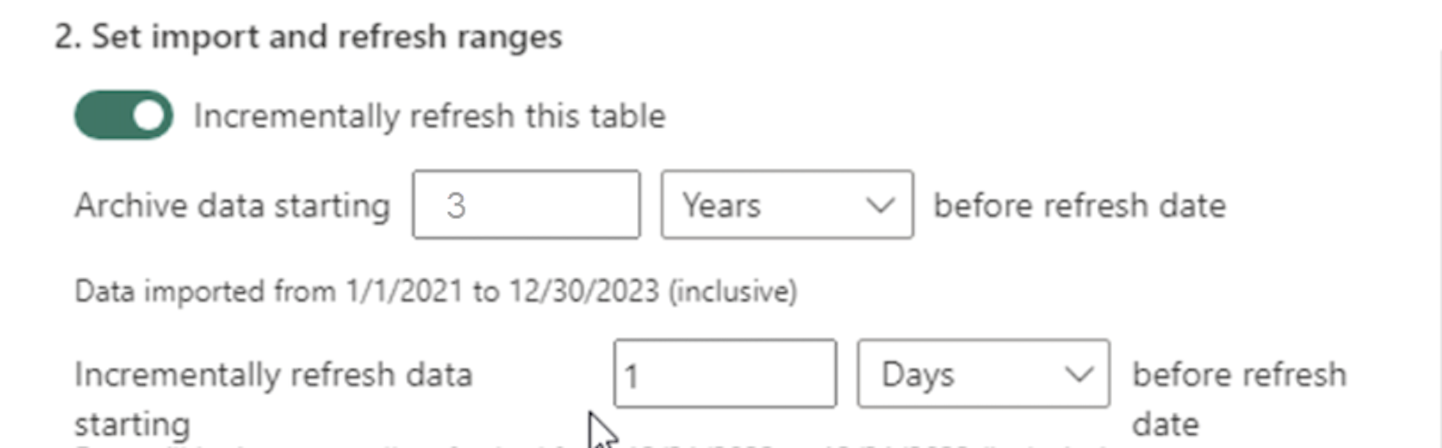
Raporttien julkaiseminen
Kaikkien asiakkaiden, jotka julkaisevat Power BI teenus (pilvipalveluun), on suoritettava seuraavat vaiheet. Nämä vaiheet koskevat sekä ensikertaisia julkaisijoita että aiemmin julkaistuja julkaisijoita.
Julkaise raportti Power BI teenus työtilaan valmiin liittimen perusteella.
Määritä jokaisen Power BI teenus julkaistun semanttisen mallin asetukset.

Avaa jokaista semanttista mallia varten Tietolähteen tunnistetiedot -osio ja muokkaa tunnistetietoja avaimella ja tunnuksessa, joita käytit muodostaessasi yhteyden liittimeen Power BI Desktopissa.

Raporttisi työpöydällä ja pilvipalvelussa ovat nyt yhteydessä SolarWinds Service Desk -liittimen uuteen versioon ja käyttävät sitä.
Voit päivittää jokaisen semanttisen mallin ensimmäistä kertaa. Päivitys lataa lisäävän päivityksen käytännössä määrittämäsi arkistoidut tiedot (tietueet enintään kaksi vuotta sitten).
SolarWinds ehdottaa ensimmäisen suuren latauksen määrittämista ajoitella päivityksellä. Vaihtoehtoisesti voit suorittaa sen manuaalisesti valitsemalla Päivitä semanttinen malli.
Jos haluat ohjeita ajoitetun päivityksen määrittämiseen, siirry ajoitettuun päivitykseen.
Ensimmäisen päivityksen jälkeen tulevat päivitykset ovat paljon nopeampia, ja ne lataavat vain uudet tietueet SWSD:stä.
Rajoitukset ja ongelmat
Käyttäjien tulee olla tietoisia seuraavista SolarWinds Service Deskin käyttöön liittyvistä rajoituksista ja ongelmista:
Tietoja vastaanottavien käyttäjien määrää ei ole rajoitettu. Mutta jos käyttäjä ei käytä lisäävää päivitystä ja yritä tuoda tietoja yli vuoden mittaiselta alueelta, jokainen käyttäjä voi päivittää vain 24 tunnin välein.
Tuodut kentät ovat rajoitettuja. Jos haluat lisää kenttiä, lähetä ominaisuuspyyntö THWACK:ssa. Jos haluat palautetta tai tukea, ota yhteyttä SolarWinds-tukeen.
Tunnistetietovirhe siirtymistoiminnossa
Jos siirtymistoiminnossa ilmenee tunnistetietovirhe, tyhjennä viimeaikaiset tietolähdeasetukset.
Valitse Power BI Desktopissa Tiedosto>Tietolähdeasetukset.

Valitse SWSD-tietolähde ja valitse sitten Tyhjennä käyttöoikeudet.
Muodosta yhteys siirtymistoimintoon uudelleen.
